'>

Ако је ваш Мицрософт Сцулпт Ергономиц Кеибоард не ради или се не повезује, време је да ажурирате управљачки програм. Овде у овом чланку ћемо вам показати како да корак по корак ажурирате управљачки програм за Мицрософт Сцулпт Ергономиц Кеибоард. Три сигурна и поуздана начина су на вама да одаберете. Одвојите неколико минута и одаберите ону коју желите.
1. Ажурирајте управљачки програм за Мицрософт Сцулпт Ергономиц Кеибоард путем Управљача уређајима
2. Преузмите управљачки програм за Мицрософт Сцулпт Ергономиц Кеибоард са Мицрософт веб локације
3. Аутоматски ажурирајте управљачки програм за Мицрософт Сцулпт Ергономиц Кеибоард преко Дривер Еаси (препоручено)
Метод 1. Ажурирајте управљачки програм за Мицрософт Сцулпт Ергономиц Кеибоард путем Управљача уређајима
1)
Притисните Виндовс тастер + Р. тастер заједно да бисте отворили оквир за покретање.
Затим укуцајте девмгмт.мсц у кутију и погодио Ентер за отварање Менаџер уређаја .
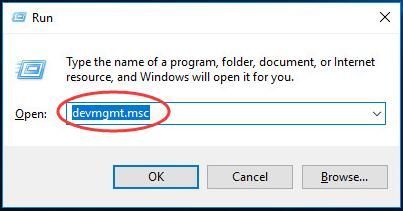
2)
Пронађите и кликните десним тастером миша на свој Ергономска тастатура Мицро Сцулпт уређаја у дијалогу Блуетоотх.
Затим кликните Ажурирајте управљачки софтвер .
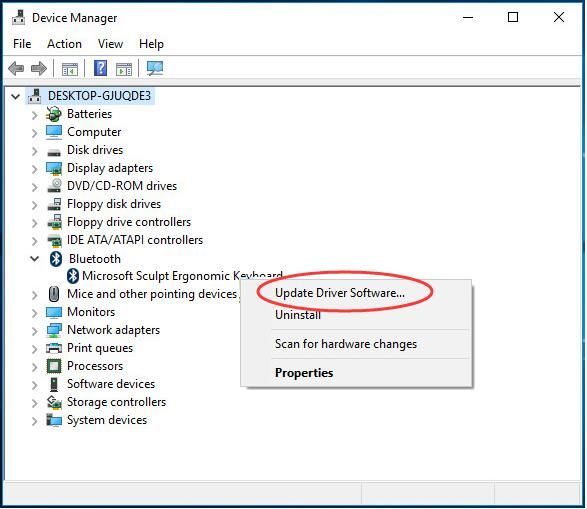
3)
Кликните Претражите аутоматски ажурирани софтвер за управљачке програме .

4)
Сада ће Виндовс почети да открива исправку за ваш управљачки програм.
Следите упутства на екрану да бисте инсталирали исправку.
Ако примите такву поруку: Најбољи софтвер за управљачки програм за ваш уређај је већ инсталиран, покушајте на други начин у наставку, јер из неких разлога Мицрософт можда неће открити исправку.
Метод 2. Преузмите управљачки програм за Мицрософт Сцулпт Ергономиц Кеибоард са Мицрософт веб локације
1)
Крените у Веб локација Мицрософт Сцулпт Ергономиц Десктоп .
2)
Кликните Преузимања .

3)
Изаберите свој оперативни систем.
Затим кликните Центар за миш и тастатуру да бисте преузели управљачки програм.

4)
Када завршите, двапут кликните на преузету .еке датотеку и следите упутства на екрану да бисте инсталирали управљачки програм.
Поново покрените рачунар да би нови управљачки програм ступио на снагу.
Ако вас нервирају бројни кликови у методи 2 или желите да уштедите много више времена, метод 3 је управо овде за вас.
Метод 3. Ажурирајте управљачки програм за Мицрософт Сцулпт Ергономиц Кеибоард помоћу програма Дривер Еаси аутоматски (препоручено)
Можете да користите разне проблеме са управљачким програмима Др ивер Лако .Његово100% сигуран и изузетно користан алат за возаче. Све недостајуће и застареле управљачке програме можете аутоматски ажурирати помоћу само једним кликом са Дривер Еаси Про верзија . Долази са питањима без питања 30-дневна гаранција поврата новца и професионална техничка подршка 24/7. Или можете пробати Бесплатна верзија и ажурирајте управљачке програме један по један.
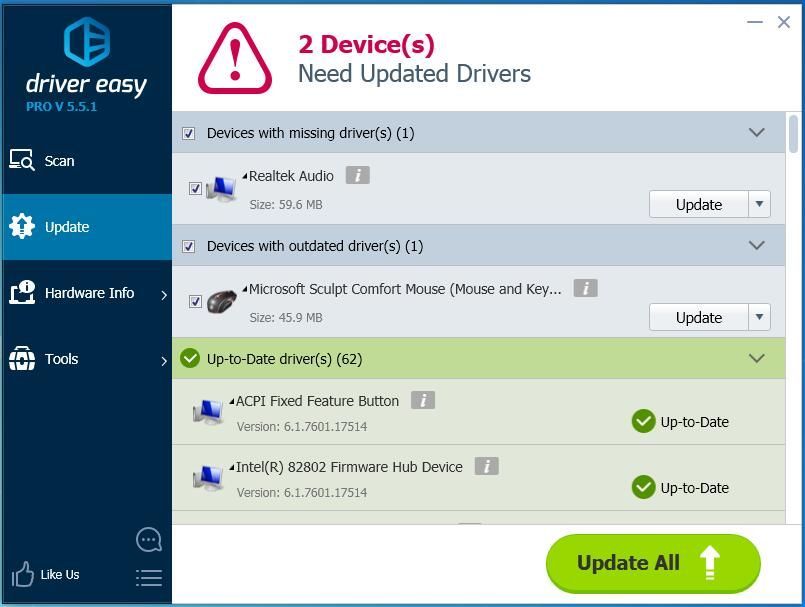
Ако имате питања, слободно оставите коментар испод, хвала.






![Поправите пад пада Годфалл на рачунару [Фулл Гуиде]](https://letmeknow.ch/img/program-issues/57/fix-godfall-crashing-pc.jpg)